1、考查重点
本文将结合下图所示的鼓风机外壳实例,对螺旋线、涡旋线、扫描、抽壳等知识点进行分享。

本例主要通过引导线来实现螺旋外形的截面在宽度和高度上的自动变化,高度随第一引导线变大,宽度随第二引导线变宽。
2、 实例操作
步骤1 创建螺旋主体
新建零件并保存为"鼓风机外壳.SLDPRT",单位为mm,在前视面创建草图绘制直径400的圆,圆心与原点重合,单击【螺旋线/涡状线】,【定义方式】为"涡状线",设置如下图所示,此涡状线为路径。
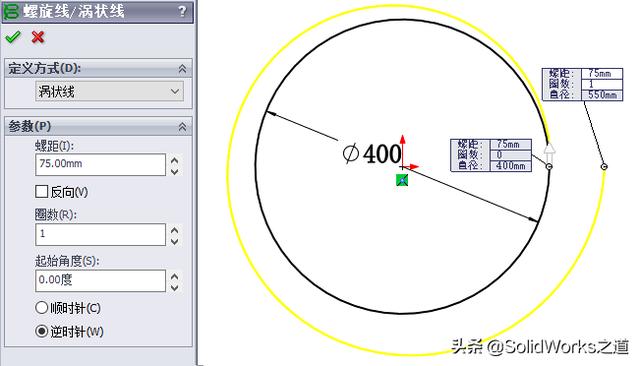
在前视面绘制直径500的圆,圆心与原点重合,单击【螺旋线/涡状线】,【定义方式】为"涡状线",设置如下图所示,此涡状线为第一引导线。








 本篇博客通过SolidWorks详细介绍了如何利用螺旋线、涡旋线和扫描功能创建鼓风机外壳。首先,创建不同类型的螺旋线作为路径和引导线,接着绘制轮廓草图并进行扫描操作,最后通过拉伸、填充、添加圆角和抽壳等步骤完成鼓风机外壳的建模。实例文件可供下载参考。
本篇博客通过SolidWorks详细介绍了如何利用螺旋线、涡旋线和扫描功能创建鼓风机外壳。首先,创建不同类型的螺旋线作为路径和引导线,接着绘制轮廓草图并进行扫描操作,最后通过拉伸、填充、添加圆角和抽壳等步骤完成鼓风机外壳的建模。实例文件可供下载参考。
 最低0.47元/天 解锁文章
最低0.47元/天 解锁文章















 1万+
1万+

 被折叠的 条评论
为什么被折叠?
被折叠的 条评论
为什么被折叠?








